Jak korzystać z aplikacji Download Station
Data ostatniej modyfikacji:
2023-03-13
Wprowadzenie
W tym samouczku wyjaśniono, jak zarządzać pobieraniem i innymi zadaniami za pomocą aplikacji Download Station.
Instalacja aplikacji Download Station
- Zaloguj się w systemie QTS.
- Otwórz App Center.
- Wyszukaj aplikację Download Station.
- Kliknij Zainstaluj.
Zostanie zainstalowana aplikacja Download Station - Kliknij przycisk Otwórz.

Dodawanie zadań pobierania z adresu URL
- Kliknij

- Kliknij Wejściowy adres URL.
Zostanie wyświetlone okno Utwórz zadanie.

- Dodaj różne adresy (HTTP/FTP/Magnet link /FlashGet/Thunder/QQDL) w polu tekstowym.
- Kliknij przycisk Dalej.
Dodawanie zadań pobierania z pliku Torrent
- Przeciągnij i upuść plik BT do głównego obszaru aplikacji Download Station.

Dodawanie zadań pobierania za pomocą funkcji wyszukiwania
- Kliknij pasek wyszukiwania w prawym górnym rogu.
- Wprowadź ciąg wyszukiwania.
- Z listy rozwijanej wybierz wyszukiwarkę.
- Kliknij
 .
.
Na liście zostaną wyświetlone pasujące pliki do pobrania

Dodawanie zadań pobierania z kanałów RSS
- Kliknij RSS.
- Kliknij

- Skonfiguruj ustawienia funkcji RSS Download Manager.
- Etykieta: Opisowy tytuł kanału.
- Adres URL kanału: Adres URL kanału.
- Lokalizacja plików tymczasowych: Miejsce, w którym będą tymczasowo przechowywane pobrane pliki (z rozszerzeniem dsdownload).
- Przenieś ukończone zadanie do: Miejsce, w którym będą przechowywane w pełni pobrane pliki.

- Kliknij przycisk Zastosuj.
Aplikacja Download Station pobiera pliki z kanału RSS - Wybierz plik do pobrania z listy.

- Kliknij

- Zostanie wyświetlone okno Utwórz zadanie
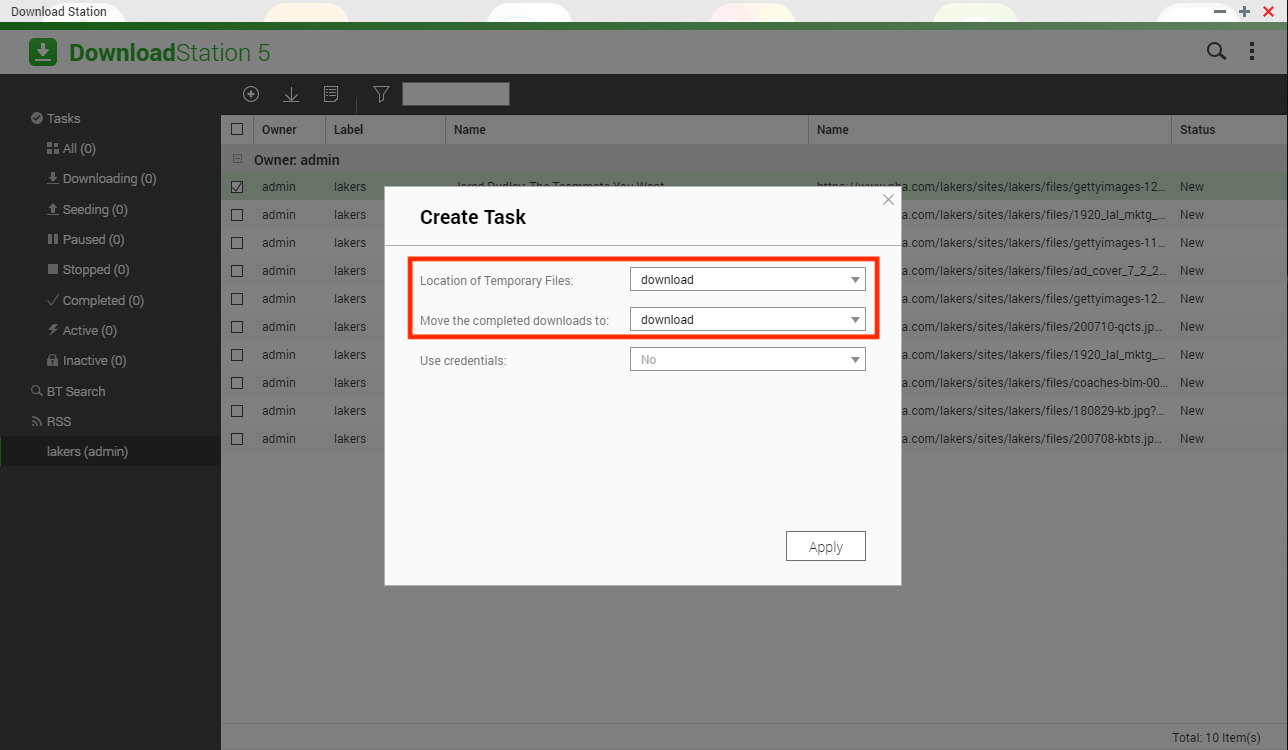
- Skonfiguruj ustawienia Utwórz zadanie.
- Lokalizacja plików tymczasowych: Miejsce, w którym będą tymczasowo przechowywane pobrane pliki (z rozszerzeniem dsdownload).
- Przenieś ukończone zadanie do: Miejsce, w którym będą przechowywane w pełni pobrane pliki.
- Użyj poświadczeń: Należy używać tylko wtedy, gdy pobieranie wymaga podania poświadczeń użytkownika.
- Kliknij przycisk Zastosuj.
Ograniczanie szybkości pobierania/przesyłania
- Otwórz Ustawienia.
- Kliknij opcję HTTP, FTP lub BT.
- Kliknij Limit przepustowości.
- W obszarze Globalna maksymalna szybkość pobierania ustaw limit w kilobajtach.
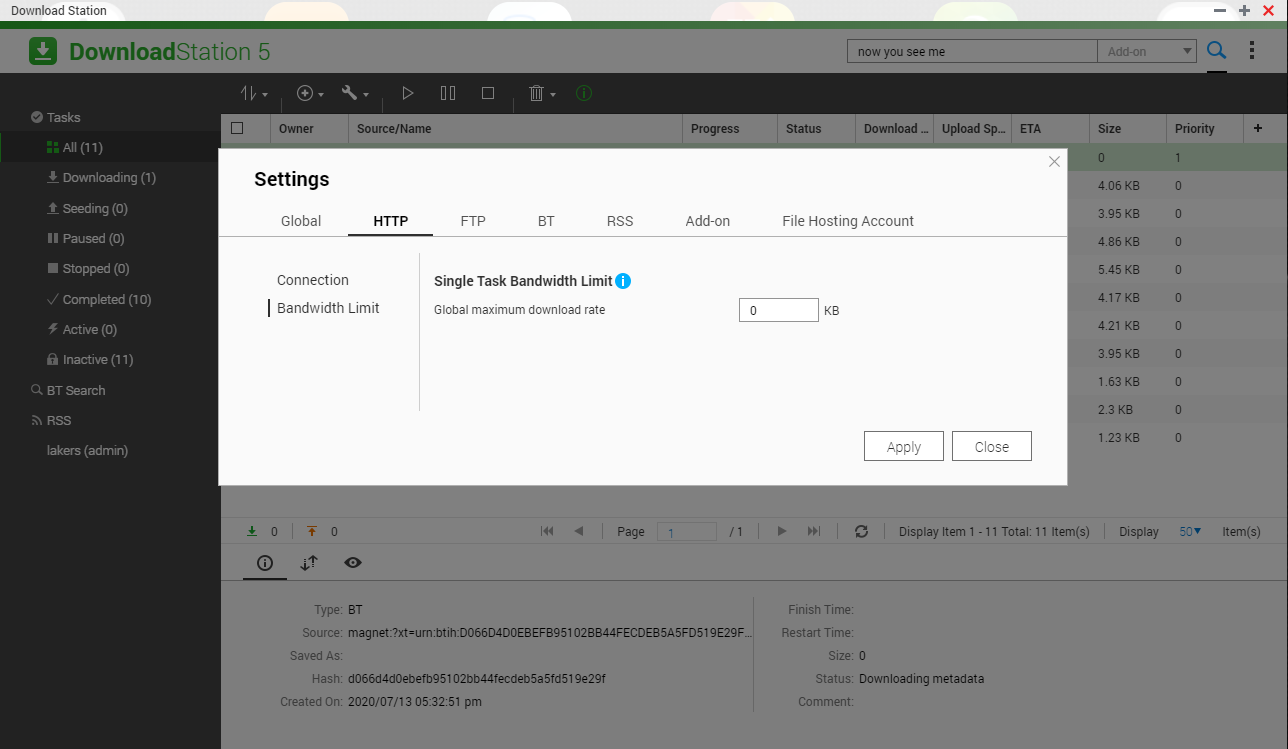
Planowanie pobierania
- Przejdź do Ustawienia > Globalne > Planowanie pobierania.
- Zaznacz opcję Włącz harmonogram pobierania.
- Wybierz opcję Wyłącz, Pełna prędkość lub Ograniczona i kliknij pozycje w tabeli Data/Godzina.

Wysyłanie powiadomień e-mail po zakończeniu zadań pobierania
- Przejdź do Ustawienia > Globalne > Powiadomienie.
- Włącz funkcję powiadomień E-mail.

Zezwalanie użytkownikom ogólnym na dostęp do aplikacji Download Station
- Przejdź do aplikacji App Center.
- Wyszukaj aplikację Download Station.
- Kliknij strzałkę obok opcji Otwórz.
- Przejdź do opcji Wyświetl w.
- Wybierz Menu każdego użytkownika lub Główne menu każdego użytkownika oraz jako skrót na ekranie logowania.
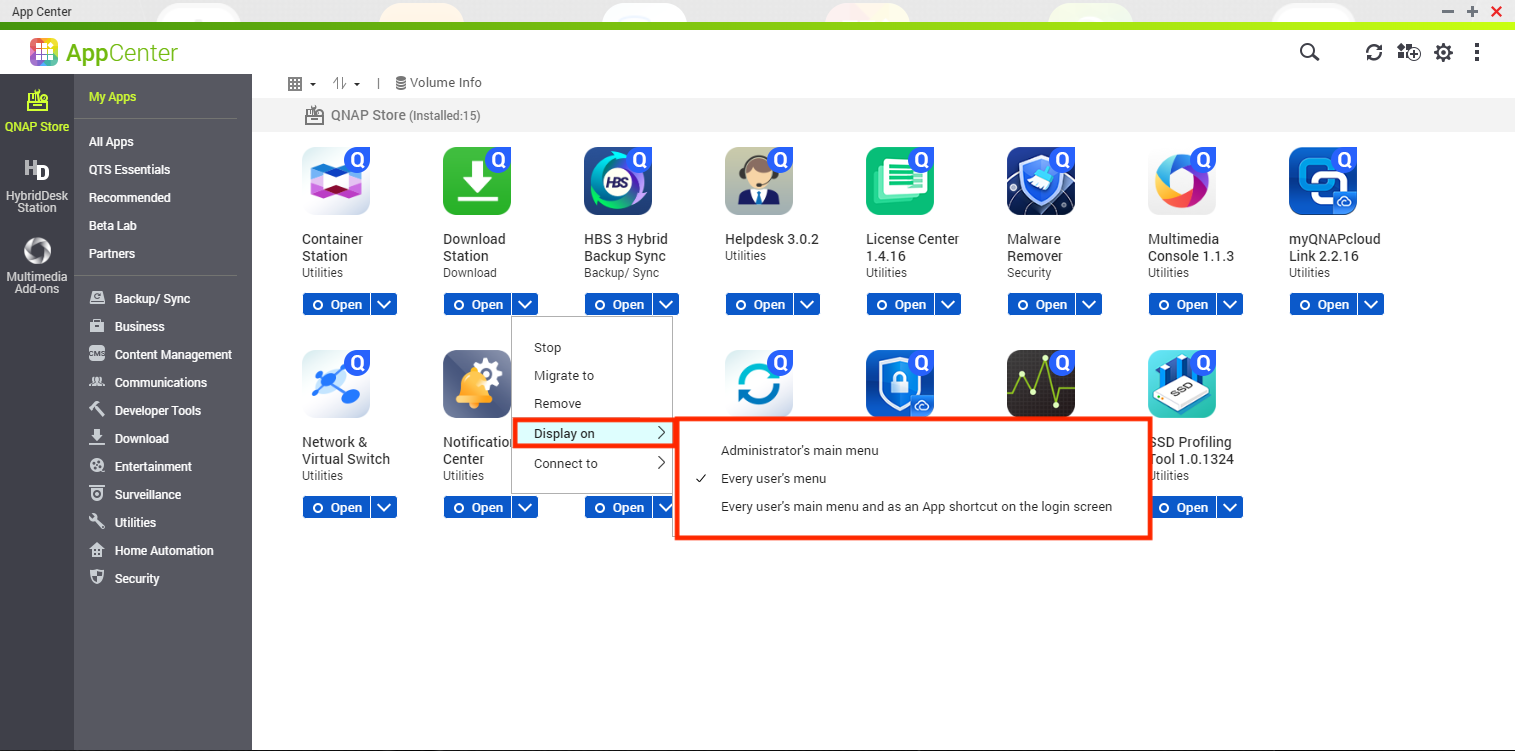
- Zamknij aplikację App Center
- Przejdź do obszaru Panel sterowania > Uprawnienia > Użytkownicy > Uprawnienia aplikacji
- Zaznacz pole Przyznaj, aby włączyć uprawnienia dostępu do aplikacji Download Station użytkownikom ogólnym.






